SEOPress İncelemesi 2022 – Kullanmalı mısınız? (Tam Kılavuz)
Yayınlanan: 2022-02-07Dürüst bir SEOPress incelemesi mi arıyorsunuz? Veya kullanmak için yeterince iyi olup olmadığını merak ediyor musunuz? Cevabınız evet ise, bunu bilmek için doğru yerdesiniz.
Web sitenizin büyümesini belirleyen önemli bir faktör SEO'dur (Arama Motoru Optimizasyonu). Uygun SEO optimizasyonu ile web siteniz, Google gibi arama motorlarından çok fazla trafik çekebilir ve web sitenizin başarılı olmasına yardımcı olabilir.
Neyse ki, WordPress'te çok sayıda SEO eklentisi bulunmaktadır. Burada SEOPress'ten bahsediyoruz. Sitenizi yavaşlatmayan hafif bir SEO eklentisidir, ancak tam özelliklidir.
Ancak, web siteniz için kullanmanın yeterince iyi olup olmadığına karar vermek kafa karıştırıcı olabilir. Merak etme. Çalışmayı zaten yaptık ve size bu SEOPress inceleme makalesini getirdik.
Bunun için, eklenti hakkında bilgi sahibi olmak için özellikleri, fiyatlandırmayı, artıları, eksileri ve daha fazlasını inceleyelim. Ardından, bu SEOPress incelemesinin sonunda, onu kullanıp kullanmamaya karar verebileceksiniz.
Öyleyse başlayalım.
A. SEOPress nedir? (Genel Bakış)
SEOPress, 2017 yılında piyasaya sürülen hızlı ve güçlü bir WordPress SEO eklentisidir. SEO için yeni eklentilerden biri olmasına rağmen, şu anda 150K+ aktif kurulumu bulunmaktadır. WordPress sitenizin SEO'sunu kolay ve hızlı bir şekilde optimize edebileceğiniz için oldukça popülerdir.
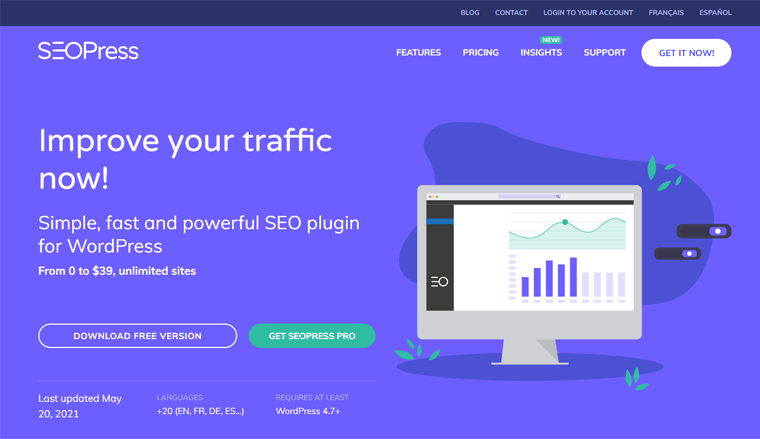
Hepsi bir arada bir SEO eklentisi olmasına şaşmamalı. Sınırsız sayıda hedef anahtar kelime ile içerik analizi yaparak SEO'nuzu optimize edebilirsiniz. Ayrıca, yeniden yönlendirme, site haritası, işaretleme, bağlantıları iyileştirme, sitenizi analiz etme ve izleme özelliklerini içerir. Böylece sitenizin SEO'sunu korumak için ihtiyaç duyabileceğiniz tüm özellikler bu tek eklentide.
Ayrıca, parametrelerin çoğu yapılandırma sihirbazında otomatik olarak ayarlanır. Bu, SEO veya kodlama hakkında fazla bir şey bilmeden bile SEOPress'i yapılandırmanızı kolaylaştırır. Ayrıca, SEOPress'in özelliklerini kolayca etkinleştirebilir veya devre dışı bırakabilirsiniz.
Sadece bu değil, e-ticaret, çeviri, performans ve analitik ile ilgili popüler WordPress eklentileri ve araçlarıyla sorunsuz bir şekilde bütünleşir. Bazıları Elementor, WPML, Polylang, Divi, WooCommerce, WP-Rocket ve daha fazlasını içerir.
Bunların yanı sıra, bu eklentide birkaç özellik daha var. Bunları daha sonra bu SEOPress inceleme makalesinde daha ayrıntılı olarak tartışacağız.
B. SEOPress Eklentisi nasıl kurulur ve kurulur?
SEOPress'i kurma ve kurma işlemi, diğer WordPress SEO eklentilerine benzer. Bu nedenle, eklentiyi sitenizde hızlı bir şekilde yapılandırmak için bu adımları izleyin.
1. Eklentiyi Yükleme ve Etkinleştirme
SEOPress'i yüklemek için öncelikle WordPress panonuza giriş yapmanız gerekir. Bundan sonra, menüde bulunan Eklentiler bölümüne tıklamanız gerekir. Orada Yeni Ekle seçeneğini bulacaksınız. Öyleyse, üzerine tıklayın.
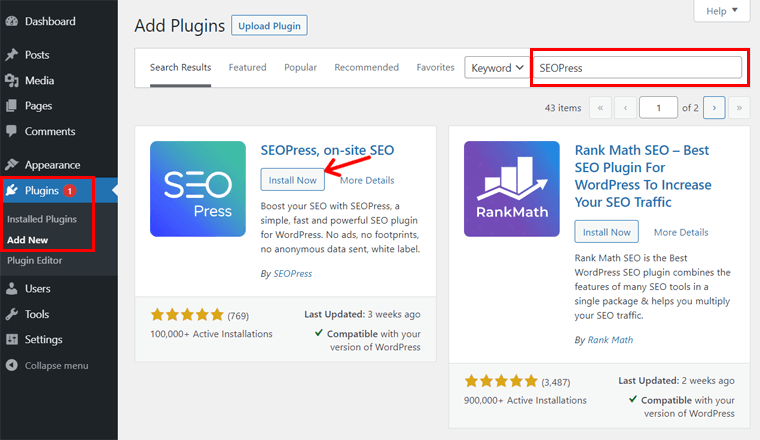
Yeni Ekle bölümünde, kurulacak eklentiyi aramak için bir arama kutusu vardır. Burada, eklentiyi aramak için ' SEOPress ' anahtar kelimesini yazmalı ve girmelisiniz.
' SEOPress, site içi SEO ' eklentisini gördüğünüzde Şimdi Yükle butonuna tıklayın. Kurulum tamamlandıktan sonra bir Etkinleştir düğmesi görünür. SEOPress eklentisini etkinleştirmek için bu düğmeye tıklayın.
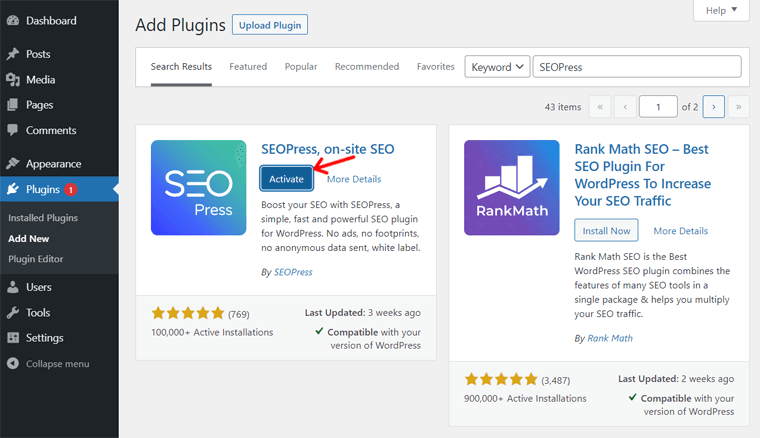
Bu adımların ardından, SEOPress eklentisi WordPress web sitenize yüklenecek ve etkinleştirilecektir.
2. Yapılandırma Sihirbazını Çalıştırma
Artık sitenizde SEOPress aktif olduğuna göre, gösterge tablonuzun menüsünde ' SEO ' adlı yeni bir menü göreceksiniz. Üzerine tıklayın, ardından SEO için kontrol paneli açılır. İşte SEOPress'in yapılandırma sihirbazını çalıştırmak için tıklamanız gereken bir Başlarken düğmesi.
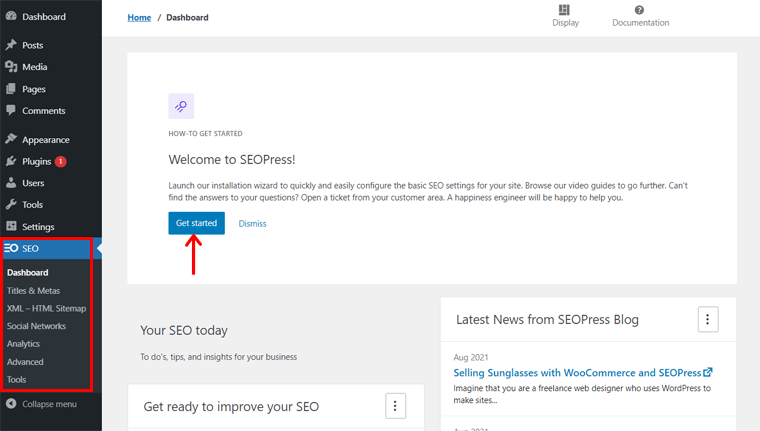
Aşağıdaki adımları izleyerek konfigürasyona başlayalım.
Adım 1: SEO Ayarlarını İçe Aktarın
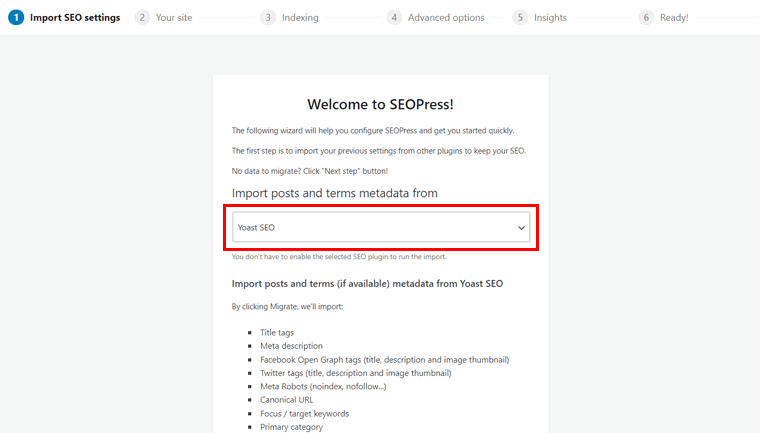
İlk başta, diğer SEO eklentilerinden önceki SEO ayarlarını içe aktarma seçeneğine sahip olacaksınız. Yüklediğiniz başka bir SEO eklentisinden verileri içe aktarmak istiyorsanız, Bir Seçenek Seçin açılır menüsüne tıklayın. Orada bu şekilde seçildiği gibi Yoast SEO gibi SEO eklentisini seçebilirsiniz.
Ardından, gönderileri ve terimler meta verilerini bu eklentiden (varsa) içe aktarmak için bir Taşı düğmesi seçeneği alırsınız. Yani, bunu yapmak istiyorsanız o düğmeye tıklayın.

Bu geçişin SEOPress gönderilerini ve meta verilerini sileceğini veya güncelleyeceğini unutmayın. Başka bir eklentiden gelen veriler silinmeyecek.
Taşıma işlemi tamamlandıktan sonra, yapılandırmaya devam etmek için Sonraki Adım düğmesine tıklayabilirsiniz.
Ancak, başka bir SEO eklentisi kullanmıyor olabilirsiniz veya herhangi bir veriyi içe aktarmak istemiyor olabilirsiniz. Bu durumda, doğrudan Sonraki adım düğmesine tıklayabilirsiniz.

Not: Ayrıca, genel yapılandırma daha sonra da gerçekleştirilebilir. Bu durumda, Şimdi değil seçeneğine tıklayabilirsiniz. Bu, yapılandırma sihirbazından çıkar ve sizi gösterge panosuna döndürür.
2. Adım: Siteniz
Yapılandırma sihirbazının bir sonraki adımında, kendiniz ve web siteniz hakkında bilgi vermeniz gerekecektir. Bu, Google için başlık etiketleri ve bilgi grafikleri oluşturmanıza yardımcı olacaktır.
Öncelikle dinamik değişkenlerin kullanmasını istediğiniz Ayırıcıyı doldurmanız gerekir. Varsayılan değeri '-' burada tutabilirsiniz. Ardından, Ana Sayfa başlığı için ana sitenizin başlığını yazmanız gerekir.
Ardından, sitenin bir Kuruluştan mı yoksa Kişisel kullanımdan mı olduğunu seçmek için bir açılır seçenek var. Sitenize göre, seçeneği seçebilirsiniz. Bu özelliği devre dışı bırakmak için Yok'u da seçebilirsiniz.
Bu seçime göre, adınızı veya kuruluşunuzun adını da doldurmanız gerekir. Ayrıca, fotoğrafınızı veya kuruluşunuzun logosunu burada tutabilirsiniz.
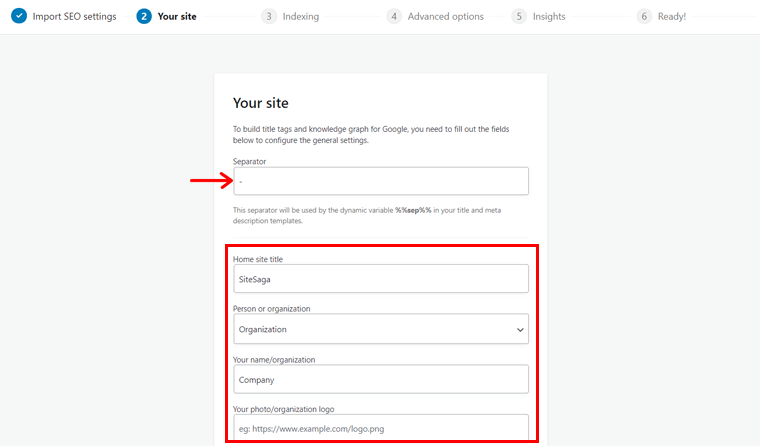
Sonunda, sosyal medyanızın bağlantısını veya hesap adını doldurmanız gereken bazı alanlar var. Bunlar Facebook, Twitter, Pinterest, Instagram, YouTube ve Linkedin içindir. Bu platformlarda bir sosyal medya hesabınız yoksa boş bırakabilirsiniz.
Son olarak, bir sonraki adıma geçmek için Devam düğmesine tıklayın.
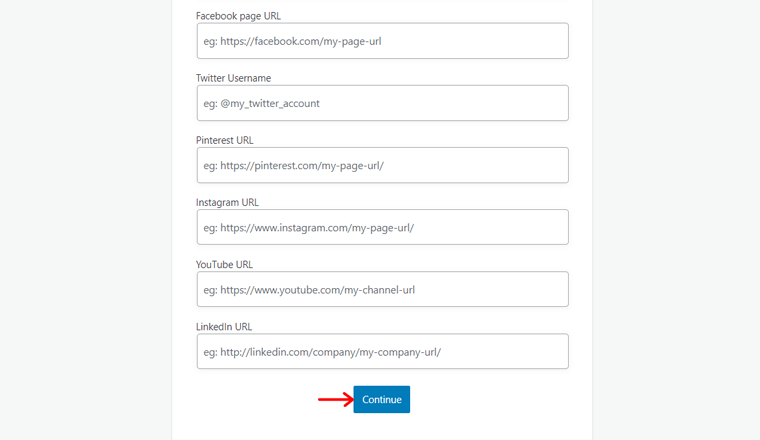
3. Adım: Dizine Ekleme
Bu adımda indekslenmesini istediğiniz arama motorlarını belirleyebilirsiniz. Yinelenen indeksleme ve düşük kaliteli içerikten kaçınmanız gerektiğini unutmayın.
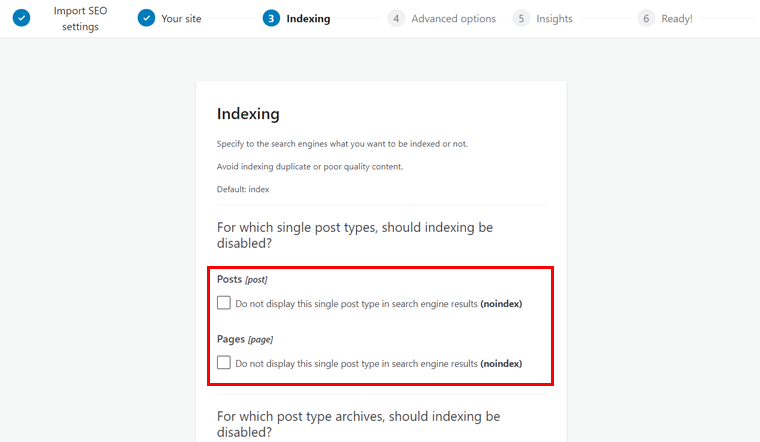
İndekslemeyi devre dışı bırakmak istiyorsanız, yalnızca seçilen seçenekler için onay kutusunu işaretleyin. Tek gönderi türleri, gönderi türü arşivleri ve sınıflandırma arşivleri için dizin oluşturmayı devre dışı bırakma seçenekleri sağlanır. Ancak, Etiketleri şekilde gösterildiği gibi taksonomi arşivinin noindex'i olacak şekilde ayarlamanızı öneririz.
Ardından, Devam düğmesine tıklayın.
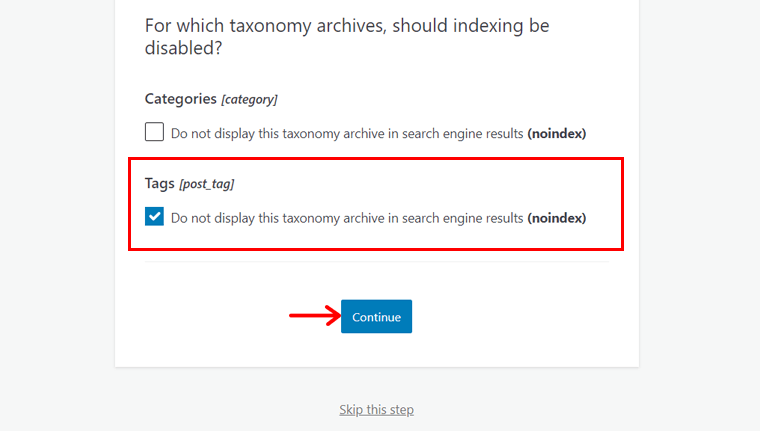
4. Adım: Gelişmiş Seçenekler
Burada, sitenizi arama motorlarında sıralamadan önce yapılandırmanız gereken çeşitli gelişmiş seçenekler bulunmaktadır. Kuruluşunuzda yalnızca bir yazarınız varsa, aşağıda gösterildiği gibi ilk seçeneği işaretleyin. Bu, yinelenen içeriği önler.
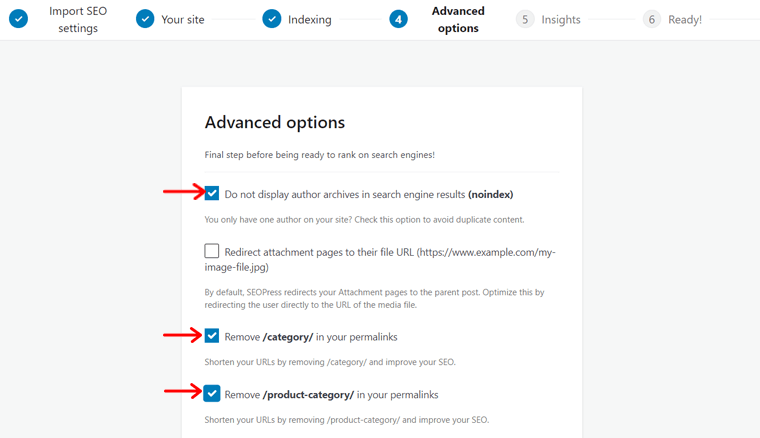
SEOPress, ek sayfalarınızı varsayılan olarak ana gönderiye yönlendirir. Böylece, ' Ek sayfalarını dosya URL'lerine yönlendir ' yazan bir sonraki onay kutusunu işaretleyebilirsiniz. Bu, kullanıcıyı doğrudan ana gönderi yerine medya dosyasının URL'sine yönlendirerek optimize edecektir.
Ancak, ana gönderiye yönlendirmek daha iyidir, böylece bu ayarı varsayılan olarak bırakabilirsiniz.
Kalıcı bağlantılarınızdan /category/ ve /product-category/ öğesini de kaldırabilirsiniz. Bu, URL'leri kısaltır ve SEO'nuzu geliştirir. Bunun için sağlanan onay kutularını işaretleyin.
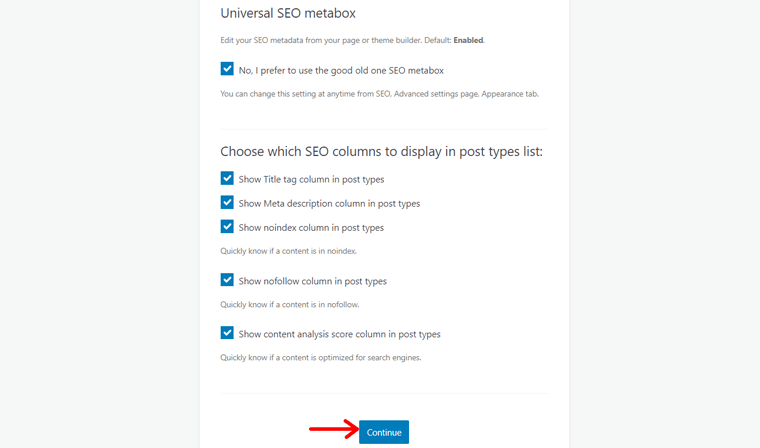
Ardından, SEO meta verilerinizi sayfanızdan veya tema oluşturucunuzdan düzenleme seçeneği vardır. Varsayılan olarak, bu seçenek etkin durumda tutulur.
Daha önce olduğu gibi ilk SEO meta kutusunu kullanmak istiyorsanız, onay kutusunu işaretleyin.
Son olarak, yazı tipi listelerinizde hangi SEO sütunlarının görüntüleneceğini veya gizleneceğini tanımlayabilirsiniz. Onay kutusunu işaretli tutabilmeniz için listeden tümünün gösterilmesi tercih edilir.
Yine, Devam düğmesine tıklayın.
5. Adım: Öngörüler
SEOPress, sıralamalarınızı ve geri bağlantılarınızı doğrudan WordPress yöneticisinden izleme fırsatı sunar. Böylece, her gün Google Arama sonuçlarından anahtar kelime konumlarınızın kaydını tutabilirsiniz.
Ayrıca haftalık olarak en iyi 1.000 geri bağlantınızı izleyebilir ve analiz edebilirsiniz. Ayrıca bu veriler CSV, PDF ve Excel dosyalarına aktarılabilir.
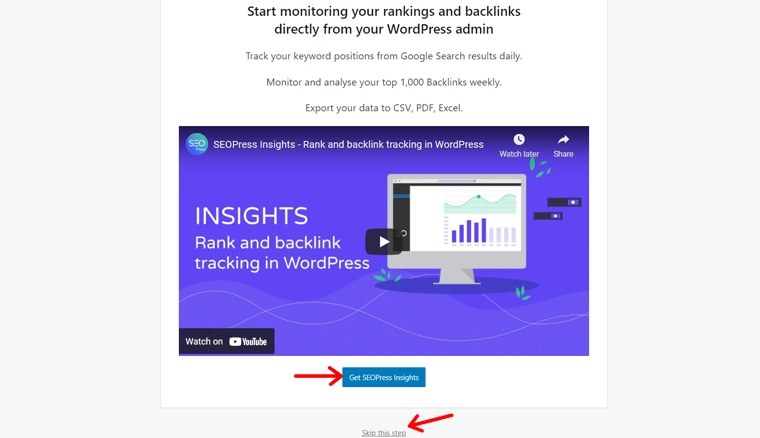
SEOPress Insights almak için Get SEOPress Insights düğmesine tıklamanız gerekir. Ancak buna ihtiyacınız yoksa, Bu adımı atla seçeneğine tıklayabilirsiniz.
Adım 6: Hazır!
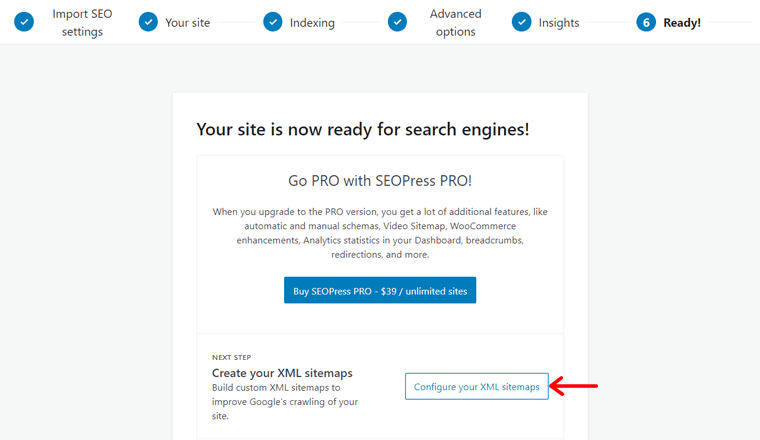
XML site haritalarınızı oluşturma seçeneği de vardır. Burada özel XML site haritalarını oluşturarak sitenizin taranmasını iyileştirebilirsiniz.
Bunu hemen şimdi yapmak istiyorsanız , XML site haritalarınızı yapılandırın düğmesini tıklayabilirsiniz. Bu sizi SEOPress ayarlarına götürecektir. Bunu daha sonra kontrol panelinden de yapabilirsiniz. Bu SEOPress incelemesinde daha sonra XML ve HTML site haritalarını yapılandırma sürecinin tamamını tartışacağız.
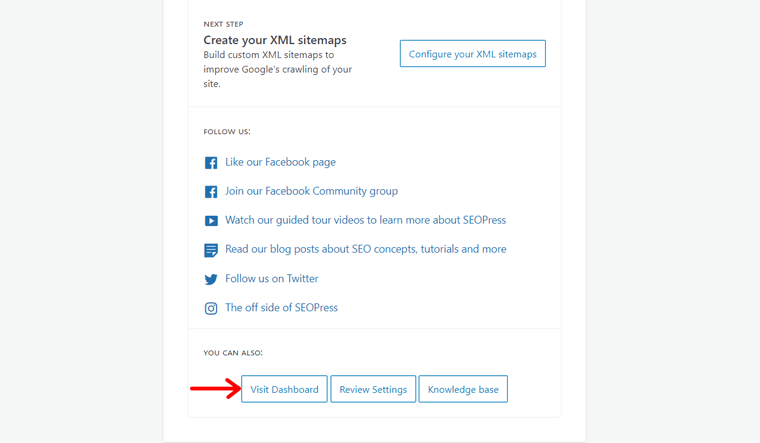
Ve bu, yapılandırma sürecinin sonu. Bu nedenle, Kontrol Panelini Ziyaret Et düğmesine tıklayarak ilerleyebilirsiniz. Bu, WordPress kontrol panelinizi açar.
C. SEOPress Kullanımı – Yazılarınızı/Sayfanızı SEO için nasıl optimize edebilirsiniz?
Şimdi, bu incelemede yazılarınızın ve sayfalarınızın SEO'sunu korumak için SEOPress'i nasıl kullanacağınızı göstereceğiz. İçeriğinizi ve web sayfalarınızı optimize etmek için tonlarca özellik içerir.
İçerik için makalelerinizde tespit edilen sorunları ve önerileri çözebilirsiniz. Web sayfaları için ise, sayfa dışı SEO'yu iyileştirme seçenekleri vardır. Sayfa dışı SEO, daha iyi sıralama için sitenizin dışında gerçekleştirilen faaliyetler anlamına gelir.
Özellikler hakkında daha fazla bilgi edinmek için doğrudan her birine geçelim.
1. Blog'un Sayfa İçi SEO'sunu Optimize Etme
Sayfa içi SEO, kullanıcılar ve arama motorları için web sayfası içeriğini optimize etme uygulamasıdır. Etiketlerinizi, içeriğinizi, dahili bağlantılarınızı ve daha fazlasını optimize etmeyi içerir. Bunun için SEOPress, doldurmanız ve buna göre optimize etmeniz gereken belirli seçenekler içerir.
SEOPress'te sayfa içi SEO'yu optimize etmek için iki bölüm vardır. Bunlar Başlık ayarları ve İçerik analizidir . Öyleyse, her birini ayrıntılı olarak inceleyelim.
Başlık Ayarları
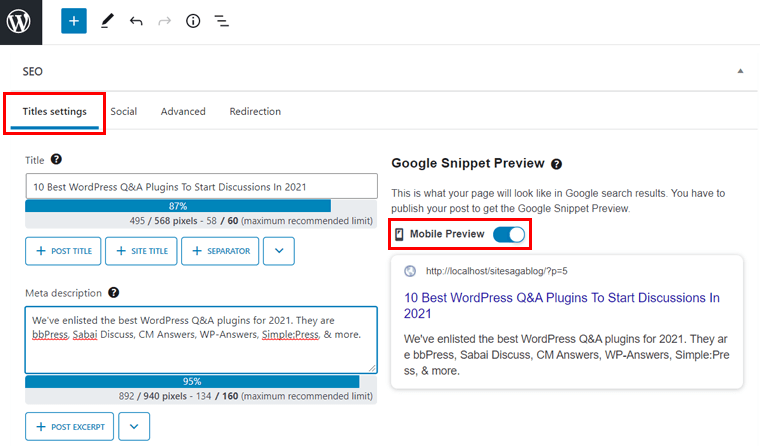
SEO meta kutusundaki başlık ayarları 3 ana bileşen içerir. Onlar:
Başlık
İlk olarak, makalenin başlığını doldurmanız gerekir. Başlığın SEOPress tarafından belirlenen limite göre tutulması gerektiğini unutmayın. Ayrıca, daha iyi SEO sonuçları elde etmek için başlığınızın hedef anahtar kelimeye sahip olduğundan emin olun.
Başlığı kendiniz yazmak yerine, içeriği başlığınıza eklemek için düğmeleri de tıklayabilirsiniz. Yazı başlığı, site başlığı, ayırıcı vb.
Meta Açıklaması
Meta açıklama, arama motoru sonuçlarında göründüğünde web sayfanızın bir özetini sağlar. Bu nedenle, ziyaretçilerinizin sayfanın ne hakkında olduğunu bilmeleri için meta açıklama eklemeniz gerekir.
Meta açıklamasını çok dikkatli yazmalısınız. Her şeyden önce, kelime boyutu sınırlaması içinde olmalıdır. Ardından, makaleniz için kullandığınız hedef anahtar kelimeyi içermelidir.
Ayrıca, meta açıklamayı oluşturmak için mevcut seçenekleri de kullanabilirsiniz. Gönderi alıntısı, ayırıcı, slogan vb.
Google Snippet Önizlemesi
Google snippet önizlemesi, sayfanızın Google arama sonuçlarında nasıl görüneceğine dair bir önizleme sağlar. Mobil ve masaüstü cihazlar için önizleme alabilirsiniz.
Varsayılan olarak, mobil cihazların bir önizlemesini alıyorsunuz. Mobil yerine masaüstü ekranının önizlemesini almak için verilen seçeneği devre dışı bırakmanız yeterlidir.
İçerik analizi
İçeriğinizi analiz etmekten ve sayfa içi SEO'yu iyileştirmekten sorumlu bir İçerik Analizi bölümü vardır. Burada, dahil edilen iki önemli şey var. Hedef anahtar kelimelerinizi giriyorlar ve ardından içeriğinizin bu anahtar kelimelere göre analizini alıyorlar.
Hedef anahtar kelime veya anahtar kelime, yayınınızın veya sayfanızın sıralanmasını istediğiniz arama terimidir. Bunu kullanarak, arama motorları ve kullanıcılarınız makalenizi arama sonuçlarında bulabilir.
SEOPress, ücretsiz sürümünde bile bir makalede sınırsız sayıda hedef anahtar kelime tutmanıza olanak tanır.
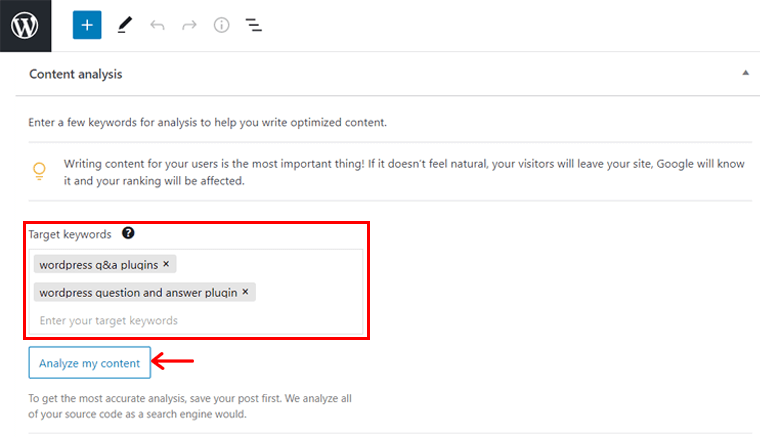
Tüm hedef anahtar kelimelerinizi eklemek için bunları mevcut metin kutusuna doldurmanız gerekir. Burada, gereksiz anahtar kelimeleri de kaldırabilirsiniz. Hedef anahtar kelimelerinizi belirledikten sonra, içerik analizinizi başlatmak için 'İçeriğimi analiz et' düğmesini tıklamanız gerekir.
Bunun altında, Geliştirilmeli bölümündeki gibi içerik analizinizin sonucunu göreceksiniz. Burada, SEO'yu geliştirmek için gereken genel içerik hakkında geri bildirim alacaksınız. Geri bildirim, iyileştirilecek faktöre göre farklı kategorilerde de gösterilir.
Genel olarak, geri bildirim, sahip oldukları renge göre iyi veya kötü olarak belirtilebilir. Onlar:
- Kırmızı renkli olanlar, içeriğinizde kesinlikle iyileştirmeniz gereken kötü şeylerdir.
- Turuncu renkli olanlar, geliştirmek isteyebileceğiniz önerilerdir.
- Yeşil renkli olanlar, içeriğinizle ilgili iyi şeylerdir.

İçeriğinizin analiz edildiği birkaç faktör vardır. Önemli faktörlerden bazıları başlıklar, meta açıklama, kalıcı bağlantıdaki anahtar kelime, anahtar kelime yoğunluğu ve daha fazlasını içerir.
İçeriğinizi bu sonuçlara göre her optimize ettiğinizde, Analizi yenile seçeneğine tıklamanız gerekir. Ardından, güncellenen içeriğe göre analiz sonucunu gösterir.
2. Sosyal
SEOPress ile popüler sosyal medya platformları ile sorunsuz entegrasyon bulabilirsiniz. Bu platformlar arasında Facebook, Instagram, Whatsapp, Pinterest ve LinkedIn bulunmaktadır. Bu, site önizlemenizin bu tür platformlarda da optimize edilmesini sağlar.
Sosyal bölümünde, Facebook ve Twitter'da site önizlemeniz için içeriği doldurabilirsiniz. Burada başlığı, açıklamayı, küçük resmi doldurabilir ve bir resim yükleyebilirsiniz. Buna göre, gönderinizin önizlemesini bu platformlarda görürsünüz.
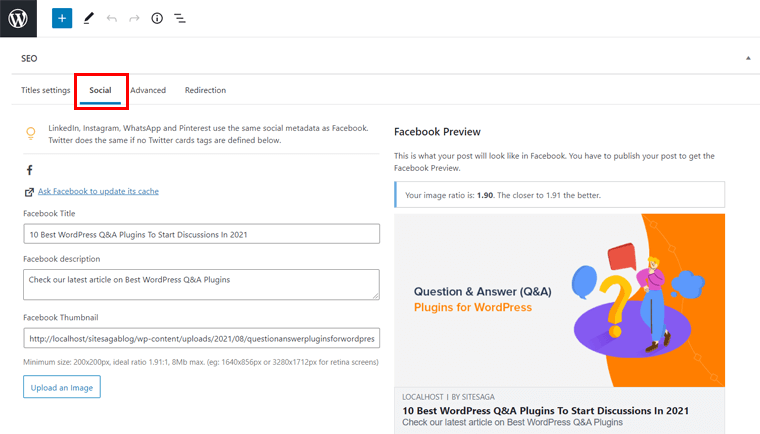
LinkedIn, Instagram, Whatsapp ve Pinterest gibi diğer sosyal medya platformları, Facebook ile aynı sosyal meta verileri kullanır. Ve Twitter kartları etiketlerini tanımlamazsanız, Twitter için de aynı olacaktır.
3. Gelişmiş
Gelişmiş bölümü, meta robot ayarları için seçenekler içerir. Burada, bir gönderi veya sayfa için robotları ayrı ayrı yönetebilirsiniz. WordPress panosunda, Başlık ve Metalar bölümünde bir Gelişmiş sekmesi de vardır. Orada tüm web siteniz için bu ayarları yapılandırabilirsiniz.
Meta robotları kullanırsanız, arama motorları belirli talimatlar alır. Talimatlar, sitenizin bölümlerini nasıl taramalarını veya dizine eklemelerini istediğinizle ilgilidir. Bunun için meta robotlarınızı (noindex, nofollow gibi) ayarlamak için verilen parametreler için onay kutularını işaretleyebilirsiniz.
Bundan sonra, değişiklikleri kaydetmek için gönderiyi veya sayfayı güncellemeyi unutmayın.
Tek tek gönderilerdeki ve sayfalardaki bu ayarların, gösterge tablosundaki genel ayarları atlayacağını unutmayın. Artı, meta robotları ayarlamadığınızda, varsayılan dizin olacaktır, takip edin.

Gelişmiş bölümü, meta robot ayarlarının yanı sıra, bir yazı/sayfa için kurallı URL eklemenize de olanak tanır. Kurallı bir URL tutmak, arama motorlarının bu tercih edilen URL'yi mevcut diğer URL'lere göre dizine eklemesine olanak tanır.
Ayrıca, gönderinin veya sayfanın birincil kategorisini de seçebilirsiniz. Bu, %category% kalıcı bağlantısı için kullanılacaktır. Birden fazla kategori olduğunda, kırıntıları için de kullanılabilir.
4. Yönlendirme
Yönlendirme, bozuk bağlantılar için yönlendirmeler oluşturmanızı ve yönetmenizi sağlar. Yönlendirme yapmanın temel nedeni, arama motorları ve kullanıcılar için kafa karışıklığı yaratmamaktır. Bu, kullanıcıların ve arama motorlarının eski URL'nizden yenisine yönlendirilmesini sağlar. Ayrıca, geri bağlantıları (bir site başka bir siteye bağlantı verdiğinde oluşan bağlantılar) kaybetmeyi de önler.
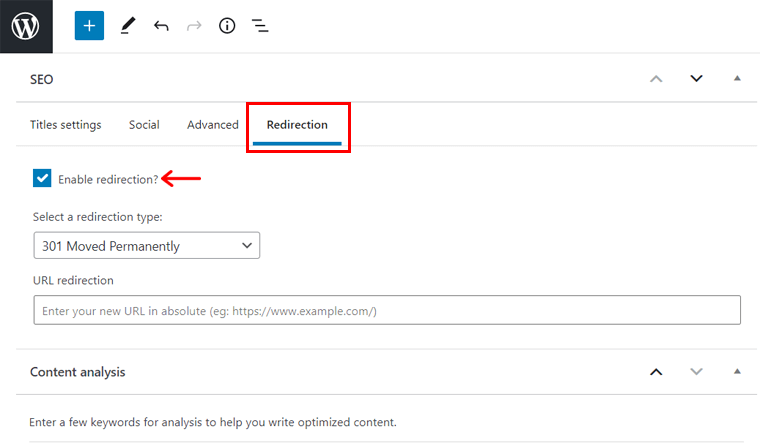
Bunun için Yönlendirme bölümünde yeniden yönlendirmeyi etkinleştirmek için onay kutusunu işaretlemeniz gerekir. Ardından, sağlanan seçeneklerden yeniden yönlendirme türünü seçebilirsiniz. Yönlendirme türlerinden bazıları şunlardır: 301 Kalıcı Olarak Taşındı, 302 Geçici Olarak Bulundu/Taşıdı vb.

Ayrıca, yeniden yönlendirme için yeni URL'yi de saklamanız gerekir.
Sayfa dışı SEO yapmak için SEOPress, SEOPress Insights adlı başka bir güçlü eklentiye sahiptir. SEOPress'in üzerinde çalışır ve web sitenizin sıralamalarını, geri bağlantılarını vb. doğrudan WordPress panonuzdan izlemenize olanak tanır. Şuna bir göz atın – SEOPress Insights!
D. Önemli Ayarlar ve Özellikler
Yapılandırma sihirbazının kendisi, web siteniz için kolayca ayarlayabileceğiniz birçok ayar içerir. Ancak bunları gösterge tablosundaki SEO menüsünden de yapılandırabilirsiniz. Bu seçeneklerin dışında, bu SEOPress incelemesinde belirtilmesi gereken bazı önemli ayarlar ve özellikler var.
Öyleyse, SEOPress'in bu ayarlarını ve özelliklerini tanıyalım.
1. XML ve HTML Site Haritaları
Site haritası, bir web sitesinin tüm içeriğinin bir listesini içeren bir web sayfasıdır. Bu, hem kullanıcıların hem de arama motorlarının web sitesi hakkında gezinmesine veya içerik bulmasına yardımcı olur. İki yaygın site haritası türü vardır: XML ve HTML.
XML site haritaları, arama motorlarının siteniz hakkında bilgi alması içindir. Bu site haritası, son güncelleme tarihi veya sitenizi ne sıklıkta değiştirdiğiniz gibi ayrıntıları içerir. Ayrıca, tüm gönderilere ve sayfalara bağlantılar içerir. Arama motorları, arama sonuçlarına neyin dahil edileceğini veya neyin güncelleneceğini bu şekilde ayırt edebilir.
Oysa HTML site haritası, kullanıcılarınızın sitenizde kolayca gezinmesini sağlar. Site haritasında verilen bağlantılardan gerekli bilgileri bulabilirler.
Bu nedenle, kullanıcılar ve arama motorları için özel XML ve HTML site haritalarınızı oluşturmanız gerekir. Sitenizin robotlar tarafından taranmasını iyileştirmeye ve arama sonuçlarında daha iyi dizine eklemeye yardımcı olacaktır.
XML ve HTML Site Haritası Ayarları Nasıl Yapılandırılır?
Site haritaları oluşturmak için yapmanız gereken bir dizi adım vardır. İlk olarak, WordPress kontrol panelinizin SEO menüsünde XML – HTML Site Haritası alt menüsüne gidin.
Bundan sonra, buna göre bu adımları izleyin.
1. Adım: Genel Ayarlar
SEOPress, hem XML hem de HTML site haritaları oluşturmanıza olanak tanır. Gönderiler, sınıflandırmalar, haberler, yazarlar, özel gönderi türleri, resimler, videolar ve daha fazlası için XML site haritaları oluşturabilirsiniz. Ücretsiz sürüm için yalnızca resim ve yazar için site haritaları oluşturabilirsiniz.
XML – HTML Site Haritası alt menüsünde 4 adet etiket mevcuttur. Birincisi Genel . Burada, istediğiniz site haritası seçeneklerini etkinleştirmek için onay kutularını işaretlemeniz gerekir. Bunlar XML, XML görüntüsü, yazar ve HTML içindir. Ardından, Değişiklikleri kaydet düğmesine tıklamanız gerekir.
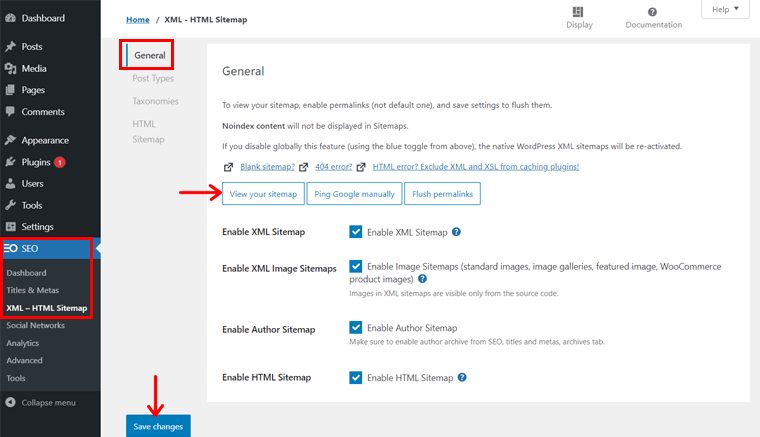
Sitenizin XML site haritasını görmek için Site haritanızı görüntüleyin düğmesi vardır. Üzerine tıklayın ve yeni sekmede içeriğiniz için oluşturulan site haritalarının listesini göreceksiniz. Site haritaları, gönderiler, sayfalar, kategoriler vb. içerik türlerine göre sağlanır.
Bağlantıların her birine tıkladığınızda, o içerik türündeki genel içeriği göreceksiniz.
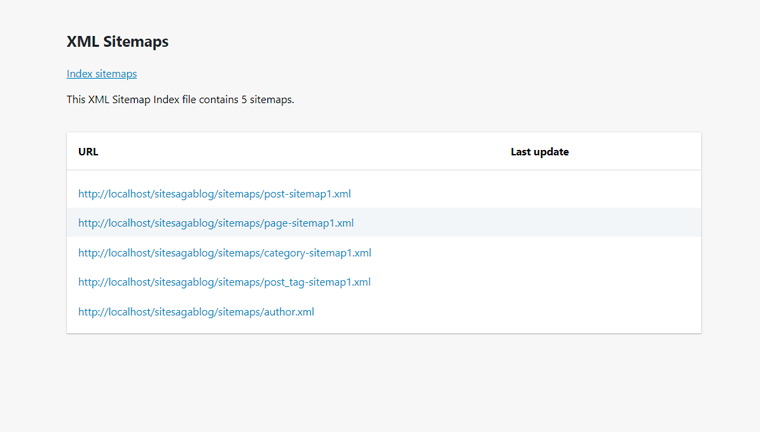
2. Adım: Gönderi Türleri
Sonraki Yazı Tipleri. Burada, site haritalarınız için gönderi türlerini eklemek için onay kutularını işaretleyebilirsiniz. Varsayılan olarak, sayfalar ve gönderiler zaten dahil edilmiştir. Medya eklerini de buraya ekleyebilirsiniz, ancak bunu yapmanız önerilmez.
Son olarak, Değişiklikleri kaydet düğmesine tıklamayı unutmayın.
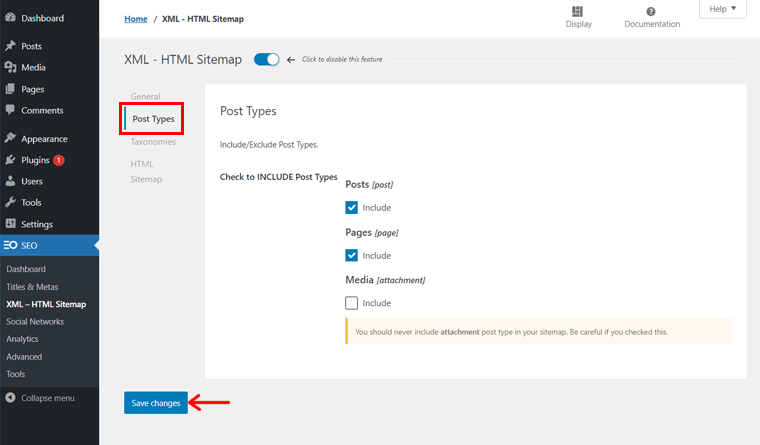
3. Adım: Taksonomiler
Aynısı sonraki bölüm Taksonomiler için de geçerlidir. Burada, site haritalarına ekleyebileceğiniz kategoriler ve etiketler bulunur. Varsayılan olarak, ikisi de zaten işaretlidir. Bunları dahil etmek istemiyorsanız, onay kutularındaki onay işaretini kaldırmanız gerekir.
Yine, herhangi bir değişiklik yaptıysanız, Değişiklikleri kaydet düğmesini tıklayın.
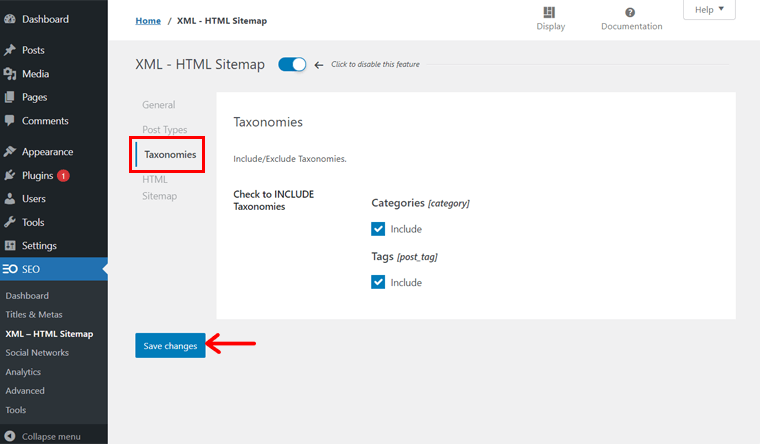
4. Adım: HTML Site Haritası
Son olarak, bu bölümde, kullanıcılarınız için HTML site haritası oluşturabilirsiniz. Varsayılan olarak, gönderi türü başına 1.000 gönderi görüntüleme sınırlaması vardır.

Ancak, site haritasında görüntülemek için belirli gönderiler, sayfalar veya özel gönderi türü kimlikleri girebilirsiniz. Ayrıca bazı gönderileri, sayfaları ve özel gönderi türlerini hariç tutabilirsiniz. Ayrıca, gönderilerin sırasını ve sıralama ölçütlerini de değiştirebilirsiniz.
Ardından, yayın tarihinin görüntülenmesini devre dışı bırakmak veya arşiv sayfalarından bağlantıları kaldırmak için mevcut onay kutularını işaretleyebilirsiniz. Bu seçenekler zorunlu değildir, ancak ihtiyaçlarınıza bağlıdır. Son olarak, Değişiklikleri kaydet düğmesine tıklayın.
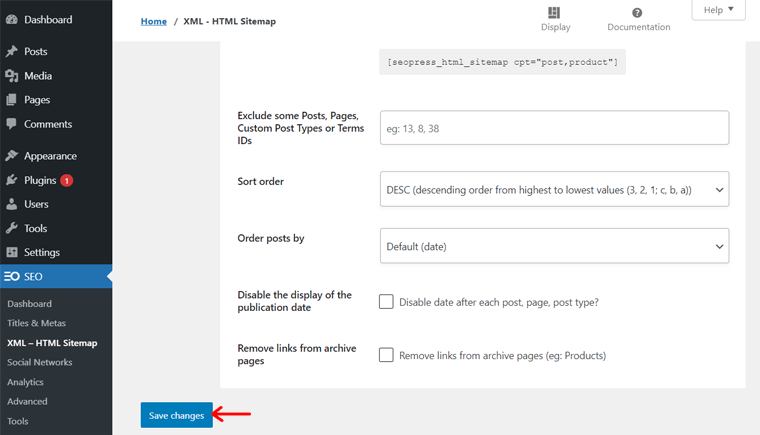
Kullanıcıların da görebileceği HTML site haritası yapmak için bunun için yeni bir sayfa oluşturmanız gerekir. Mevcut kısa kodu kullanarak bir tane oluşturabilirsiniz. Bu nedenle öncelikle XML – HTML Site Haritası alt menüsünün HTML site haritası etiketinde bulunan kısa kodu kopyalayın.
Ardından, WordPress kontrol panelinizin Sayfalar menüsünde Yeni Ekle seçeneğine tıklayın. Buraya sayfanın başlığını 'Site Haritası' olarak yazın. Bundan sonra, sayfanın içeriği için kısa kodu metin alanına yapıştırın. Yayınla düğmesini tıklayın ve ardından HTML site haritası sayfasını önizleyin.
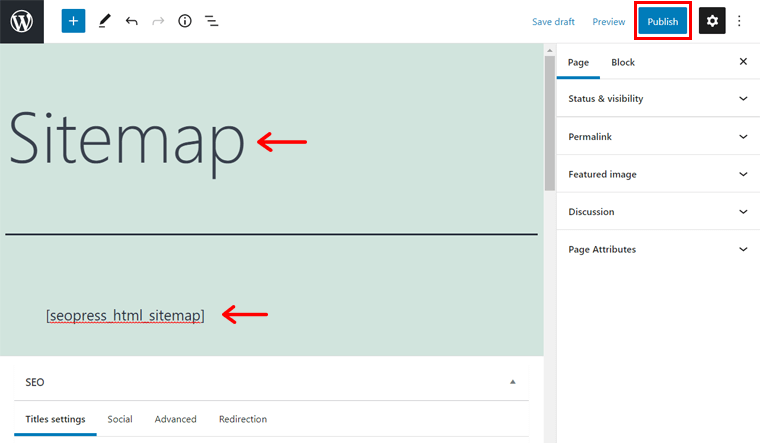
2. e-Ticaret SEO'su
E-Ticaret SEO'su, bir web sitesi için SEO'yu optimize etmekten çok farklı değildir. Böylece, ürün sayfalarınız için gönderilere benzer anahtar kelimeler arayabilirsiniz.
SEOPress'te, ürün sayfalarının sıralamalarını ve daha fazlasını iyileştirebilirsiniz. SEOPress'in premium sürümü, WooCommerce ve Easy Digital Downloads ile sorunsuz bir entegrasyona sahiptir. Böylece verilen seçenekleri kullanarak web siteniz için e-Ticaret SEO gerçekleştirebilirsiniz.
WooCommerce SEO'yu etkinleştirerek alışveriş sepeti, ödeme ve müşteri hesabı sayfalarında dizine eklemeyi devre dışı bırakabilirsiniz. Ayrıca, varsayılan WooCommerce ürününü ve kırıntılarını SEOPress'inkilerle ve daha birçok seçenekle değiştirebilirsiniz.
Benzer şekilde, Easy Digital Downloads SEO'yu etkinleştirerek meta etiket oluşturucusunu kaldırabilirsiniz. Ardından, Open Graph meta para birimini ve fiyatını ekleyebilirsiniz. Bu, sosyal ağlarda daha iyi paylaşım yapmanızı sağlar.
3. Ekmek kırıntıları
Ekmek kırıntıları, bir web sitesinde çok sayıda sayfa olduğunda verimli bir şekilde kullanılır. Web sitesi içeriğinin kullanılabilirliğini ve bulunabilirliğini artıran ikincil bir gezinme işlevi görür. Bununla da kalmayıp sitenin yapısı hakkında arama motorlarına bilgi vermektedir. Bu nedenle, sadece kullanıcılar için değil, arama motorları için de faydalıdır.
SEOPress'i kullanarak sayfalarınıza kırıntıları ekleyebilirsiniz. Bu, sitenizin genel kullanıcı deneyimini ve SEO'sunu geliştirir. Ayrıca her gönderi, sayfa veya gönderi türü için özel içerik haritalarınızı oluşturabilirsiniz.
4. Google Yapı Verileri (Şema) Türleri
Şemalar, HTML'lerine eklenebilecek etiketlerin anlamsal sözlüğüdür. Bu, arama motorlarının sayfaları okuma ve temsil etme şeklini iyileştirir.
SEOPress, Yapılandırılmış Veri Türlerinin eklenmesini destekler. Bunlar, schema.org protokolünden türetilen yapılandırılmış verilerdir (veya şemalardır). Bu, içeriğinizi işaretlemenizi sağlar. Sonuç olarak, içeriğiniz zengin snippet'ler aracılığıyla arama sonuçlarında öne çıkar.
SEOPress'teki farklı veri türlerinden bazıları yerel bir işletme, etkinlik, ürün, iş, inceleme vb.'dir. Bunların her biri, ayarlayabileceğiniz gelişmiş koşullara sahip manuel ve otomatik şemalar içerir.
5. RSS (Gerçekten Basit Dağıtım)
Gerçekten Basit Dağıtım (RSS), web besleme biçimlerinin koleksiyonunu ifade eder. Bu, web sayfası içeriğinin güncellenmiş veya paylaşılan bilgilerini standart bir şekilde sağlar.
SEOPress'te, tüm varsayılan WordPress RSS beslemelerini kolayca yönetebilirsiniz. Bu yüzden bunun için tek satır kod yazmanıza gerek yok. RSS ayarlarını kullanarak, yorumlar gibi gereksiz WordPress RSS beslemelerini devre dışı bırakabilirsiniz. Ayrıca, içeriği her gönderiden önce veya sonra gösterecek şekilde de ayarlayabilirsiniz.
6. Google Bilgi Grafiği
Google Bilgi Grafiği, Google'da daha iyi bir arama deneyimi için önemlidir. Bunun nedeni, verileri arama motorlarında göstermenin yenilikçi yollarını sağlamasıdır.
WordPress panosundaki SEO menüsünün Sosyal Ağlar seçeneğinde Bilgi Grafiği'ni bulacaksınız. Buradan, içeriğinizi işletmenizin ve pazarlamanızın ayrıntılarıyla işaretleyebilirsiniz. Bu, Google Bilgi Grafiği kartlarında öne çıkmanıza yardımcı olacaktır.
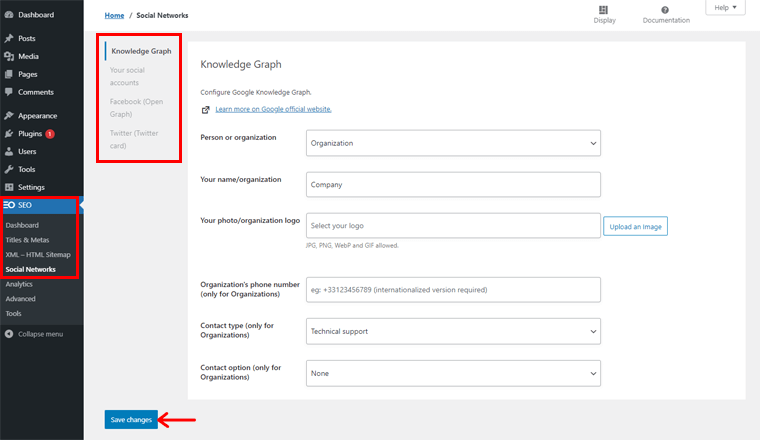
Burada logonuzu, kuruluşunuzun telefon numarasını ve diğer bilgileri ekleyebilirsiniz. Daha önce yapılandırma sihirbazını kullanırken bazı bilgileri girmiş olabilirsiniz.
Ayrıca Facebook, YouTube, Twitter vb. sosyal medya hesaplarınızı da bununla bağlayabilirsiniz. SEOPress ayrıca Facebook Open Graph ve Twitter kartları da sunar. Bu, daha önce tartışıldığı gibi içeriğinizin görüntülenmesini geliştirir.
7. Görsel SEO
Arama motorları, görsellerin bileşenlerini tanımada daha iyi hale geliyor. Bu nedenle, görseller ve bileşenleri, optimize edilmiş SEO ile iyi bir kullanıcı deneyimi sağlamalıdır.
SEOPress ayrıca iyi bir SEO imajı sunmanın yollarını da içerir. SEOPress'te SEO menüsünün Gelişmiş seçeneğinde görseller için gelişmiş SEO seçenekleri bulunmaktadır.
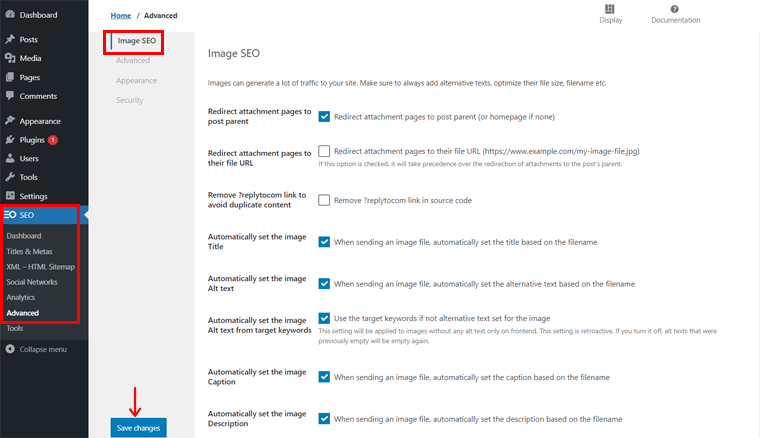
Bu özelliğin etkinleştirilmesi, dosya adına göre resim başlığını, alt yazısını, açıklamasını ve açıklamasını otomatik olarak ayarlayacaktır. Bu, genel olarak daha iyi görüntü SEO'suna sahip olmak için üretkenliği artırır.
8. Google Öneri ve Google Sayfa Hızı
İçerik Analizi meta kutusunda, hedef anahtar kelimelerinizi girmenin yanı sıra, SEOPress'in premium sürümü Google Suggest'i de içerir. Burada, metin kutusuna bir anahtar kelime girmeniz ve Öneri Al düğmesine tıklamanız gerekir.
Ardından, o anahtar kelime için en iyi 10 Google önerisini alırsınız. İçeriğiniz için uzun kuyruklu bir teknikle çalışıyorsanız, bu özellik oldukça faydalıdır.
Ayrıca, gösterge tablonuzun ayarlarında Sayfa Hızı seçeneğini de bulacaksınız. Bu Google Sayfa Hızını kullanarak web sitenizin performansını kontrol edebilirsiniz. Ayrıca, sitenizin hızını ve kullanıcı deneyimini geliştirmek için tavsiyesinden yararlanabilirsiniz.
9. Google Analitik
Google Analytics, müşterilerinizi daha iyi anlamak için harika bir araçtır. Sitenizin trafiğini izlemek ve raporları almak için Google tarafından sunulan bir web analiz hizmetidir.
SEOPress, Google Analytics istatistiklerini doğrudan WordPress kontrol panelinize eklemenizi sağlar. Bundan, sitenizle ilgili sayfa görüntülemelerini, oturumları, ortalama oturum süresini, hemen çıkma oranını ve daha fazlasını analiz edebilirsiniz.

Ek olarak, SEOPress'in SEO menüsündeki Gelişmiş seçeneği de bir E-ticaret etiketi içerir. Bu seçenek, Google Analytics Gelişmiş E-ticaret özelliğini etkinleştirmek içindir. Burada, alışveriş sepetlerine ürün alımlarını, ekleme veya çıkarma işlemlerini vb. ölçebilirsiniz.
E. SEOPress Fiyatlandırması
SEOPress, hem ücretsiz hem de premium sürümlerde bulunan ücretsiz bir eklentidir. Ücretsiz sürümü resmi sitesinden ve WordPress.org'dan edinebilirsiniz. Böylece, ücretsiz sürümü doğrudan WordPress kontrol panelinizden de yükleyebilirsiniz.
Premium sürüme SEOPress Pro denir. Ayrıca 39 $ maliyeti ile oldukça uygun. Bu ücretli sürüm, tüm ücretsiz özellikleri ve diğer ek premium özellikleri içerir.
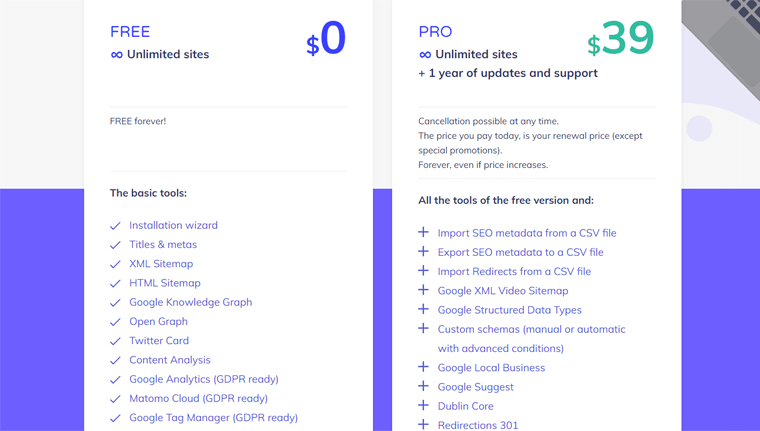
Premium sürümün ayrıcalıklı özelliklerinden bazıları şunlardır:
- Sırasıyla bir CSV dosyasından SEO meta verilerini içe ve dışa aktarabilir.
- Gelişmiş koşullarla manuel veya otomatik özel şemalar ekleyebilir.
- WooCommerce, Easy Digital Downloads ve daha fazlasına sorunsuz entegrasyon.
- Kontrol panelinde Google Analytics istatistiklerini içerir.
- Google haber site haritasından ve Google XML video site haritasından oluşur.
- Robots.txt, Yönlendirmeler 301 ve 404 izleme hizmetleri sağlar.
- SEOPress bot, bozuk bağlantıları ve daha fazlasını kontrol eder.
Ayrıca, ücretli sürümle 1 yıllık destek ve güncelleme alacaksınız. Ayrıca hizmetten memnun kalmazsanız satın alma işlemini iptal edebilirsiniz. Bunun için 14 günlük para iade garantisi alacaksınız.
Hem ücretsiz hem de premium sürümün sınırsız siteler oluşturmanıza olanak sağlaması harika. Böylece, kendinize SEOPress eklentisini şimdi kolayca edinebilirsiniz!
F. Müşteri Destek Seçenekleri
Müşteri destek seçenekleri, sorularınızın yanıtlarını almanızı sağlar. SEOPress ayrıca kullanıcılarına destek sağlamak için belirli seçenekler sunar. Böylece, herhangi bir sorun yaşıyorsanız veya bu konuda daha fazla bilgi edinmek istiyorsanız onları kontrol edebilirsiniz.
Ücretsiz sürümle ilgili yanıtlar almak için WordPress.org'da bulunan Destek Forumu'na gitmeniz yeterlidir. Bununla birlikte, SEOPress destek merkezi, orijinal web sitesinde bir Destek menüsü sağlamıştır. Burada, diğer tüm müşteri destek seçeneklerini içerir.
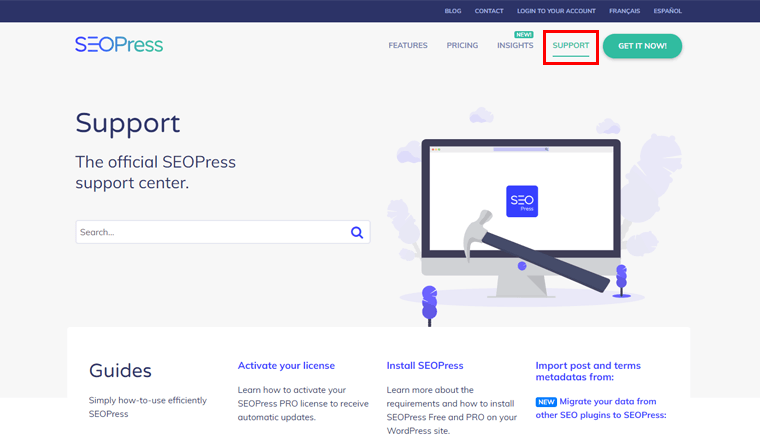
En kolayı Kılavuzlardır. Burada, eklentiyi basit ama etkili bir şekilde kullanmak için yönergeleri kontrol edebilirsiniz. SEOPress'in farklı işlevlerini kullanmak için kurulumla ilgili temel adımları içerir.
Sırada, indirebileceğiniz e-kitapları içeren SEOPress Masterclass var. Artık SEO'nun işleyişi hakkında daha detaylı bilgi edinebilirsiniz. Sıralamanızı, trafiğinizi, satışlarınızı vb. iyileştirmek gibi.
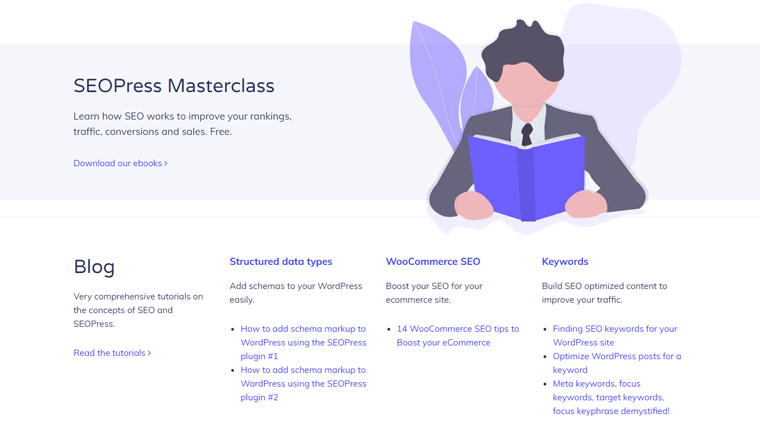
Ayrıca uzmanlar, müşteri desteği için öğretici bloglar da sağladı. Bunları okuyarak SEO ve SEOPress kavramı hakkında daha fazla bilgi edineceksiniz. SEOPress'i kolayca anlamak için YouTube kanallarında bulunan video eğitimlerine de göz atabilirsiniz.
Bunların dışında, premium sürümü kullanıyorsanız sorgunuzu görüşmek için bir e-posta gönderebilirsiniz. Veya yanıtlarınızı hızlı bir şekilde almak için mevcut SSS'leri de kontrol edebilirsiniz.
G. SEOPress'in Artıları ve Eksileri
SEOPress, kullanıcıları için avantajlı olan birçok özelliği bünyesinde barındırmaktadır. Ancak, bu eklentide de bazı sınırlamalar vardır.
Öyleyse, SEOPress'in artılarını ve eksilerini görelim.
SEOPress'in Artıları
- Sınırsız sayıda web sitesinde kullanabilirsiniz (hem ücretsiz hem de ücretli sürüm).
- Uygun fiyatlı premium SEO eklentisi; Yoast, Hepsi Bir Arada SEO ve Rank Math gibi diğer seçeneklere kıyasla daha ucuzdur.
- İyi müşteri destek seçenekleri sunar.
- Bir makale veya sayfa için sınırsız hedef anahtar kelime kullanabilir.
- Hem ön uç hem de arka uç için beyaz etiketli çözümler içerir.
- WooCommerce hazır.
- SEO'nuz için ihtiyaç duyabileceğiniz her özelliğe sahip tam özellikli eklenti.
- Daha iyi kullanıcı katılımı ve çevrimiçi varlık oluşturmaya yardımcı olan Analytics ve Bilgi Grafiği gibi birçok Google aracı sunar.
SEOPress'in Eksileri
- Nispeten, rakipleri kadar iyi bilinmiyor.
- Yapılandırmayı diğer SEO eklentilerinden içe aktarırken kafa karışıklığı hissedebilir.
- Büyük bir öğrenme eğrisi var, bu yüzden SEOPress'i kullanmaya alışmak için yeterli zamana ihtiyacınız var.
Seçiminizi başka bir SEO eklentisine kaydırmayı düşünüyorsanız, SEOPress'e birçok alternatif var. Bu eklentinin harika alternatiflerinden bazılarını öğrenmek için bu SEOPress incelemesinin sonraki bölümüne göz atın.
H. SEOPress Eklentisi Alternatifleri ve Rakipleri
SEOPress, WordPress'te bulunan tek SEO eklentisi değildir. Diğer birçok eklenti, WordPress sitenizi optimize etmek için harika özellikler içerir.
Bu nedenle, burada size SEOPress'in bazı iyi alternatiflerini sunuyoruz.
1. Yoast SEO
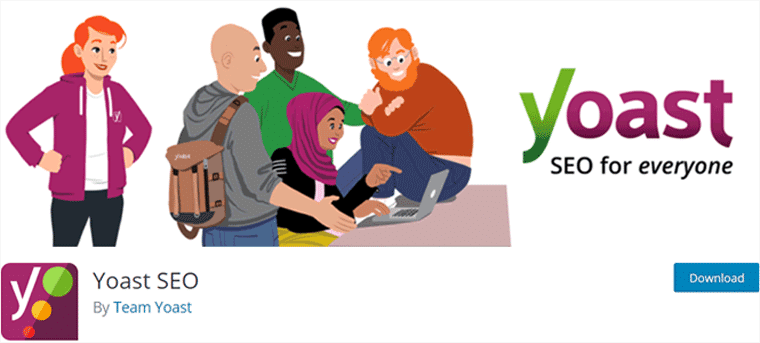
Yoast SEO, 5+ milyon aktif yükleme ile en yaygın kullanılan WordPress SEO eklentilerinden biridir. According to its mission 'SEO for Everyone', it has everything that you need to manage the SEO and rank your site higher. Plus, it's user-friendly with an easy-to-use interface.
Here, you can perform real-time SEO analysis of your content for a focus keyword in its free version. While in SEOPress, you can do the same with unlimited target keywords. However, Yoast SEO performs an in-depth readability check of your content. It includes Flesch's reading ease, use of transition words, etc. While SEOPress only focuses more on content analysis.
Want to know more about this plugin? Then, check our article on Yoast SEO Review.
2. Rank Math
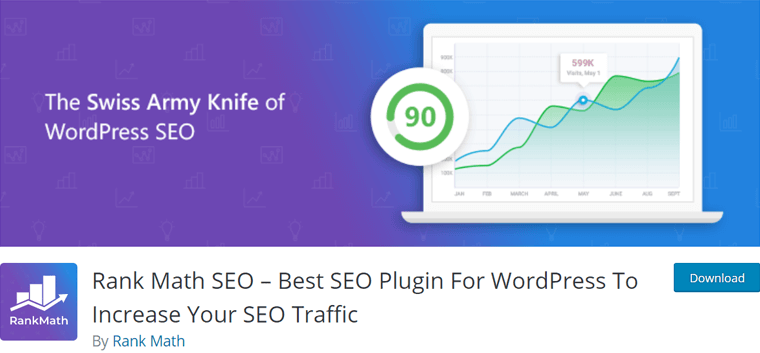
Rank Math is a lightweight and fast WordPress SEO plugin. Similar to SEOPress, it contains a variety of features. Such as content optimization, linking suggestions, tracking keyword ranking on Google, and more. Plus, you can optimize your content for up to 5 focus keywords per an article in the free version.
Compared to Rank Math, SEOPress provides high-quality service in both free and premium versions. It's because it also contains features like Google Knowledge Graph. However, this plugin also contains good features like Google Search Console that are not present in SEOPress.
3. All in One SEO
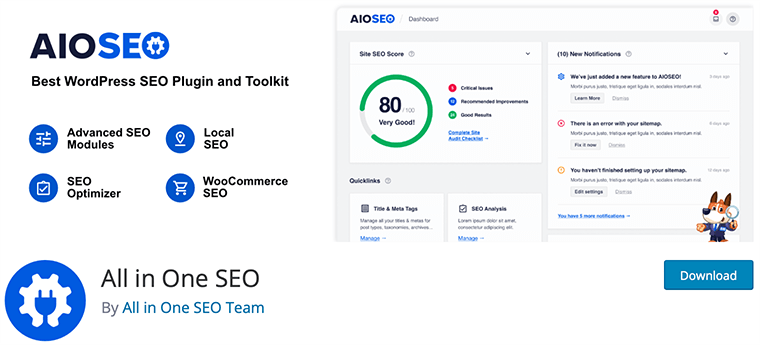
All in One SEO consists of a comprehensive set of features to improve the SEO of a website. Apart from SEO and readability, it also focuses more on the other features. Such as Google Analytics integration, sitemaps, and more.
Even if there's a wide range of features, the plugin itself is beginner-friendly. So, you can set up and carry out all the advanced features in it within 10 minutes. This makes it a comparatively quick and easy-to-use plugin than SEOPress. Moreover, AIOSEO contains a headline analyzer that provides an overall score of your content which is not available in SEOPress.
Confused between All in One SEO and Rank Math? Read their detailed comparison from All in One SEO vs Rank Math.
I. Final Verdict on SEOPress – Should You Use SEOPress?
After going through this review, we can declare SEOPress is a great WordPress SEO plugin. It contains exclusive features that other SEO plugins may not have. It consists of features and settings that help your site to have better crawling, indexing, and ranking.
SEOPress is a newcomer and needs more attention to be as popular as other SEO plugins. However, everything boils down to what features it offers to be one of the best plugins for you to use. And in the case of SEOPress, it does prove itself in being one of those best SEO plugins.
The user interface, pricing, and customer support options of SEOPress are also good enough. So, we assure you that you can easily use it for your site.
Even so, we also recommend you to first install and use the free version of SEOPress yourself. After you're sure about the overall functionality it provides for optimizing the SEO, then you can decide to use it.
Çözüm
Hepsi bu kadar millet! We've reached the end of this SEOPress review article. We expect that you could understand this plugin and agree on the things we've mentioned.
We also hope that you liked this review and come to the same conclusion after trying SEOPress. If you're already using SEOPress, then you can share your experience in the comment section.
However, if you're having any doubts or queries, then also feel free to ask us. We'll try our best to give your response as soon as possible.
Özel panolar ve en iyi WordPress barındırma hizmetleri için WP Adminify incelemesi hakkındaki diğer makalelerimizden bazılarını da okuyabilirsiniz.
Son olarak, bağlantıda kalmak için bizi Facebook ve Twitter'da takip ettiğinizden emin olun.
